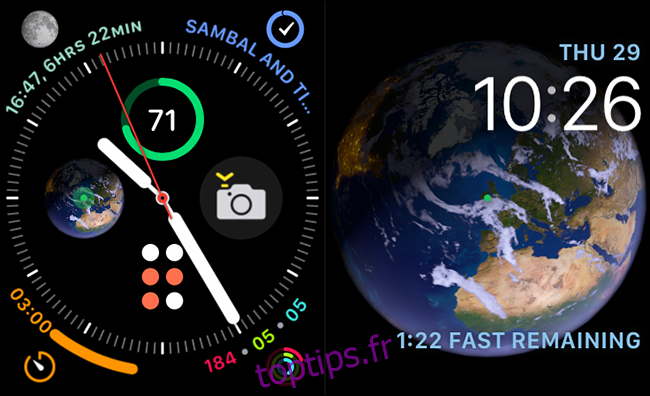L’Apple Watch peut faire beaucoup plus que simplement indiquer l’heure, suivre votre activité ou vous montrer les notifications de votre téléphone. Avec des complications, il peut afficher presque toutes les informations que vous souhaitez ou fournir un accès rapide à vos fonctionnalités préférées. Nous allons vous montrer comment en tirer le meilleur parti.
Tout d’abord, notez que même si vous pouvez personnaliser le cadran de la montre et ajouter des complications directement sur votre montre, il est beaucoup plus facile de configurer les choses via l’application Watch sur votre iPhone.
Table des matières
Choisir les bons cadrans de montre
Chaque cadran de montre a une limite du nombre de complications qu’il peut afficher à la fois. Certains, comme Numerals Mono, n’en permettent aucun, tandis que le visage Infograph en autorise jusqu’à huit. La plupart permettent entre trois et cinq.
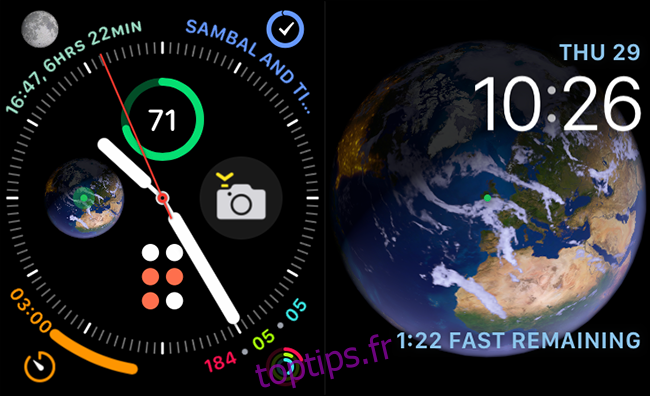 Le visage Infographic est tout simplement trop occupé, tandis que le visage Astronomy est magnifique – mais pas très fonctionnel.
Le visage Infographic est tout simplement trop occupé, tandis que le visage Astronomy est magnifique – mais pas très fonctionnel.
Mais tous les visages ne sont pas créés égaux. Bien que le visage Infograph puisse afficher de nombreuses complications différentes, c’est un cauchemar à lire en un coup d’œil. Il y a tout simplement trop d’informations dans trop de petits cercles. Le visage Astronomy, en revanche, est magnifique, mais ne peut afficher que deux petites complications, dont la date.
Pour tirer le meilleur parti des complications, vous voulez opter pour un cadran de montre qui offre un bon équilibre entre les informations, la belle apparence et, surtout, la facilité de lecture.
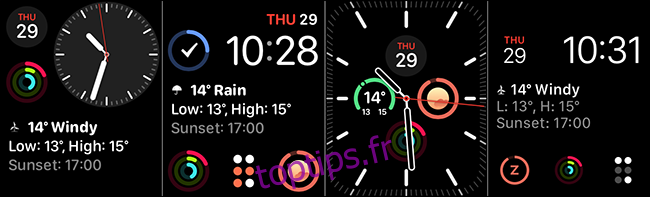
Dans cet esprit, les visages suivants valent la peine d’être essayés:
Modulaire: quatre petites complications circulaires et une grande complication graphique ou écrite.
Modular Compact: Deux petites complications circulaires et une grande complication graphique ou écrite.
Infographie modulaire: quatre petites complications circulaires et une grande complication graphique ou écrite, plus la date.
Méridien: Quatre petites complications circulaires.
Comment utiliser plusieurs cadrans de montre
Il est presque impossible de créer un cadran de montre parfait qui montrera tout ce que vous voulez, alors pourquoi vous embêter? Il n’y a pas de règle contre l’utilisation de plusieurs cadrans.
Passer de l’un à l’autre est très simple: il vous suffit de faire glisser votre doigt vers la droite ou la gauche sur le visage actuel pour vous déplacer entre ceux que vous avez configurés.
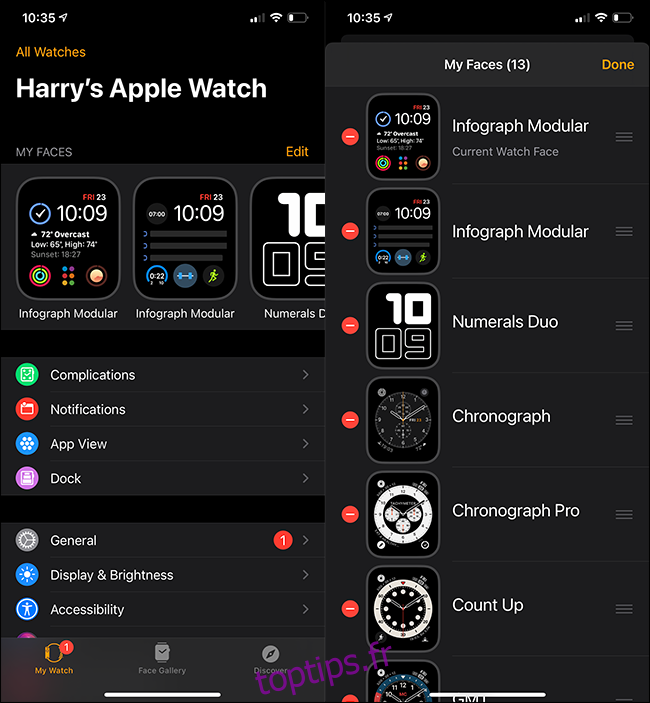
Pour que cela fonctionne, cependant, vous devez garder vos faces installées organisées. Pour ce faire, ouvrez l’application Watch sur votre iPhone, puis, sous «Mes visages», appuyez sur «Modifier». Utilisez les poignées pour réorganiser les cadrans de la montre afin qu’ils soient regroupés naturellement. Appuyez sur le signe moins rouge (-) pour supprimer ceux que vous n’utilisez pas. (Au revoir, Mickey Mouse!)
Si vous ne voulez pas vous soucier des tracas liés au balayage entre les cadrans de montre, vous pouvez également utiliser l’application Raccourcis pour basculer automatiquement entre eux pendant la journée.
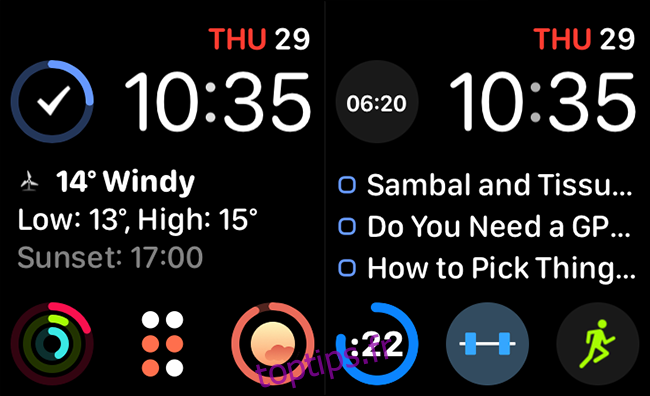
Ensuite, au lieu de vous limiter à un seul cadran de montre principal, vous pouvez en créer différents pour différentes situations. Par exemple, j’ai deux faces Infograph Modular entre lesquelles je bascule: l’une est plutôt une face de référence et l’autre a tout le suivi de mon entraînement. J’utilise également un cadran Numerals Duo d’un blanc éclatant lorsque je veux juste que ma montre affiche l’heure.
Notez que vous pouvez également utiliser le même visage plusieurs fois et inclure la même complication sur différents visages. Vous pouvez vraiment configurer un cadran de montre différent pour chaque situation.
Regardez les visages avec complications intégrées
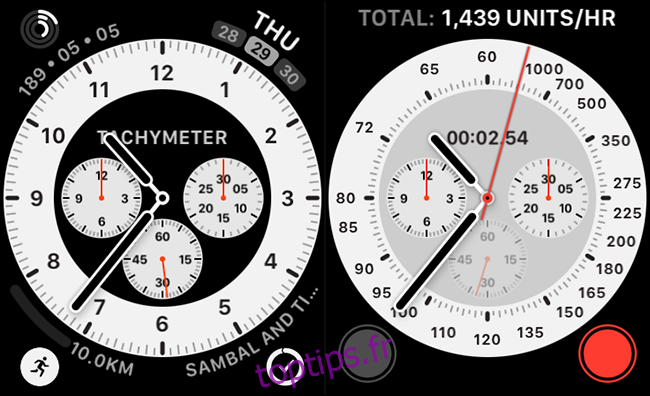
Les cadrans suivants ont une complication supplémentaire intégrée, ce qui est bien car ils utilisent l’ensemble de l’écran:
GMT: affiche un fuseau horaire supplémentaire sur le cadran principal.
Count Up: Possède une minuterie qui suit le temps écoulé à partir du cadran principal.
Chronographe: dispose d’un chronomètre intégré qui peut suivre par incréments de 3, 6, 30 ou 60 secondes. Cependant, il fait l’un des emplacements de complication.
Chronograph Pro: une version améliorée du cadran du chronographe. Il dispose également d’un chronomètre intégré qui peut suivre par incréments de 3, 6, 30 ou 60 secondes. Vous pouvez également l’utiliser comme tachymètre.
Tous ces éléments ont été inspirés des montres analogiques classiques et font partie des meilleures options disponibles.
Rechercher des applications tierces
Les applications intégrées d’Apple ont des complications assez utiles, mais vos applications préférées peuvent en avoir aussi! Vous n’avez pas à vous limiter ou à attendre que votre application de créneaux horaires pour en ajouter une. Si vous souhaitez une complication ou une fonctionnalité spécifique, recherchez simplement l’App Store. Les développeurs tiers créent toutes sortes de complications utiles.
Par exemple, Appuyez simplement sur Enregistrer est une excellente application d’enregistrement audio et de transcription dont vous ne saviez probablement même pas avoir besoin. Vie de la batterie affichera l’autonomie de la batterie de votre iPhone sur votre montre et MiniWiki apporte tout Wikipedia à votre poignet.
Roulez vos propres complications personnalisées
Apple a toujours limité ce que vous pouvez personnaliser sur votre montre. Bien que cela vous empêche de créer un cadran de montre si exagéré, cela vide la batterie en quelques minutes, mais cela ralentit également un peu votre créativité. Heureusement, il existe des solutions!
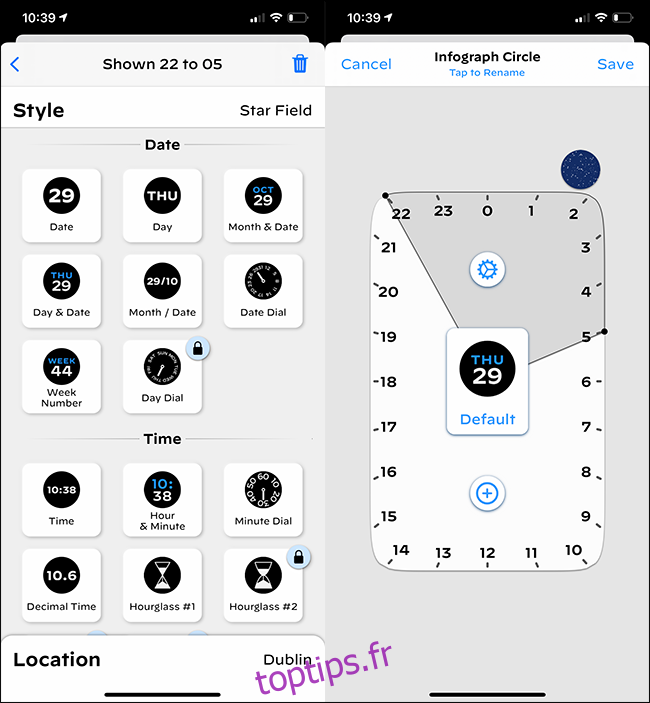 Avec Watchsmith, vous pouvez rouler vos propres complications personnalisées.
Avec Watchsmith, vous pouvez rouler vos propres complications personnalisées.
La Horloger L’application vous permet de concevoir et de combiner vos propres complications personnalisées à partir d’une liste de près de 50. Vous pouvez également les configurer pour qu’elles changent tout au long de la journée. Ainsi, par exemple, vous pouvez afficher la météo le matin et l’heure du coucher du soleil l’après-midi. Vous ne pouvez pas utiliser de complications pour d’autres applications, mais pour les informations de référence de base, cela vous donne de nombreuses options.
Si vous vous sentez un peu plus aventureux, vous pouvez également définir les raccourcis que vous créez comme une complication. Il n’y a pas de véritable limite à ce que vous pouvez faire ici, tant que vous êtes prêt à mettre le travail en place (et au dépannage lorsque les choses tournent mal).
Transformez les contacts en complications
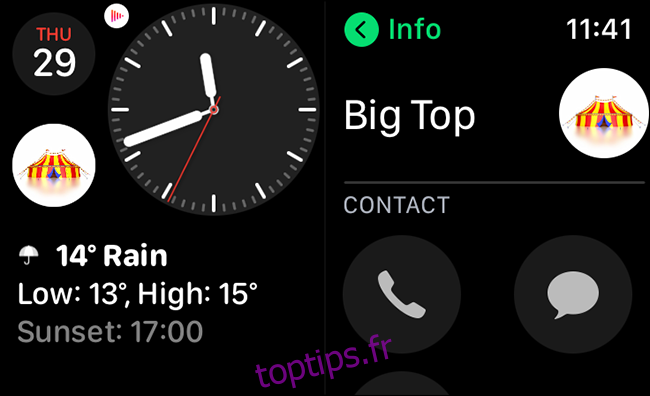
Naviguer dans l’application Téléphone et messages sur le petit écran de votre montre peut être un peu gênant, surtout si vous ne voulez que envoyer un SMS rapide. Le moyen le plus pratique d’accélérer le processus consiste à définir l’un de vos points de complications comme la personne que vous contactez le plus fréquemment. Ensuite, vous pouvez simplement appuyer dessus pour appeler, envoyer un SMS ou un e-mail instantanément à cette personne.
Ne le compliquez pas trop
Les complications sur votre montre peuvent certainement vous faciliter la vie, mais vous ne voulez pas non plus aller trop loin. Alors que la complication de la phase de lune semble cool, est-ce vraiment quelque chose que vous devez être en mesure de vérifier en un coup d’œil? Plus vous avez de complications, plus le cadran de votre montre sera encombré et moins informatif.
Réfléchissez bien aux complications qui vous seront vraiment utiles. Par exemple, avoir la météo, votre liste de choses à faire et le suivi des habitudes visibles chaque fois que vous vérifiez l’heure peut être pratique, mais vous n’avez probablement pas besoin de voir les e-mails ou les entrées de journal.
Essayez d’éviter d’ajouter tant de complications que votre cadran de montre devient trop déroutant à lire.